在我们日常使用电脑中,总会遇到一些问题,例如windows系统中任务栏有时出现在右边、有时在上面,这是怎么回事呢?本来不影响操作的,但是如果有强迫症的用户,就一定得将其还原回去,就来看看小编整理的这篇还原电脑任务栏的教程了。
在我们使用电脑的时候,都会遇到一些奇形怪状的问题,相信一些朋友都会碰到任务栏“跑偏”的情况,这是怎么回事呢?一些用户就就的没什么,能正常使用就行,但是一些用户则会觉得必须还原到原来的位置上去,那么电脑任务栏怎么还原呢?来看看小编的操作便知了。
电脑任务栏怎么还原
首先,试着将鼠标移动到屏幕的四周并且等待一会,观察任务栏是否会出现。
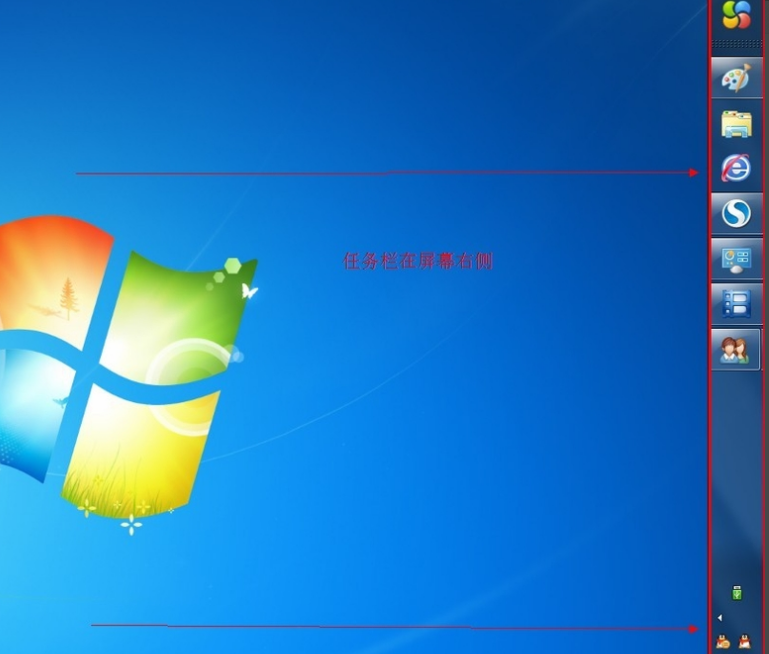
电脑任务栏电脑图解1
当任务栏所停靠的位置不理想时,可通过拖动来改变任务栏的位置。
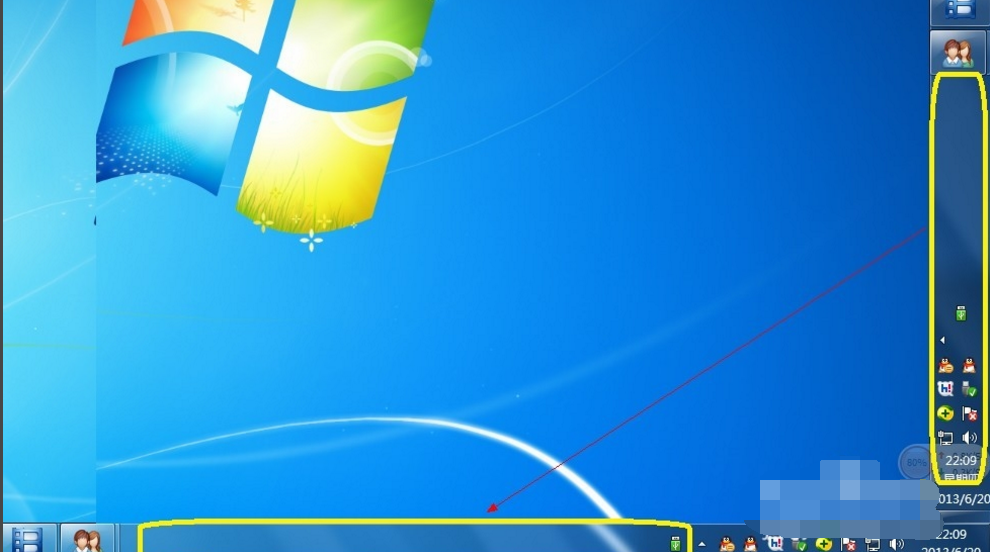
任务栏电脑图解2
当任务栏的位置摆放正确后,右击并从弹出的菜单中选择“属性”项。
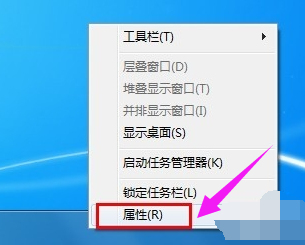
还原任务栏电脑图解3
接着在打开的“任务栏”选项卡中,取消勾选“隐藏任务栏”项并点击“确定”按钮。
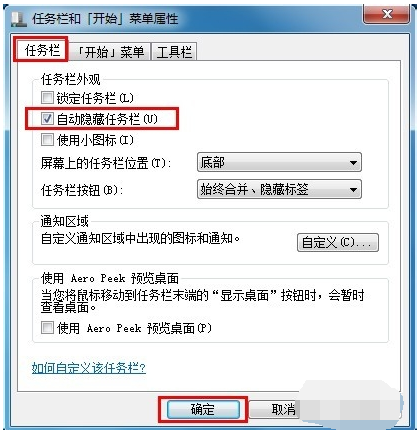
电脑电脑图解4
同时,为了更加直观的布局任务栏中的各部分图标,可在打开的“任务栏”选项中勾选 “锁定任务栏”,
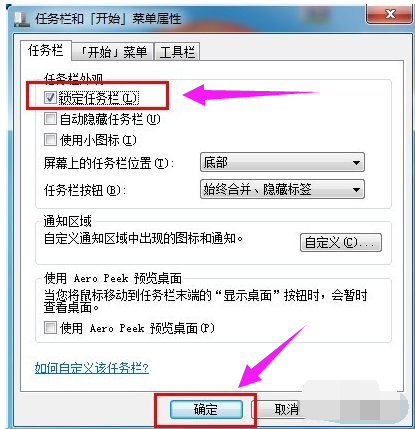
电脑任务栏电脑图解5
这样就可以让任务栏徐图标保持固定,以方便布局和操作。
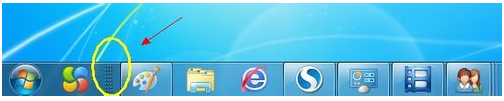
任务栏电脑图解6
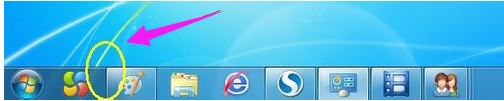
任务栏电脑图解7
以上就是还原电脑任务栏的方法与步骤了。





















 2299
2299











 被折叠的 条评论
为什么被折叠?
被折叠的 条评论
为什么被折叠?








